为自己学习使用,记录一下安装步骤
官网下载地址:https://www.erlang.org/downloads
下载erlang
下载64位安装包

?选择下载好的文件,双击

?
?
?
?安装完成后配置环境变量
此电脑-->鼠标右键“属性”-->高级系统设置-->环境变量-->“新建”系统环境变量??
?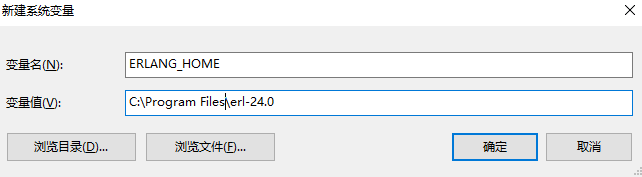
变量名:ERLANG_HOME
变量值:安装地址
找到path,点击编辑

?将%ERLANG_HOME%\bin加在末尾 然后保存更改的高级设置
打开cmd(win+R)? 输入erl ---》回车
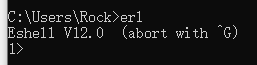
?说明安装成功
?下载安装rabbitMQ
官方网址:http://www.rabbitmq.com/download.html

双击打开下载好的rabbitMQ-server

?
?然后点击完成,服务就安装好了,
打开cmd
我的安装目录是D:\soft\RabbitMq\rabbitmq_server-3.9.2\sbin

?
?在输入:rabbitmq-plugins enable rabbitmq_management进行安装
?
?继续输入?rabbitmqctl?status 出现一下内容说明是安装成功了

win+R? 出入cmd? 进入sbin目录下 启动服务
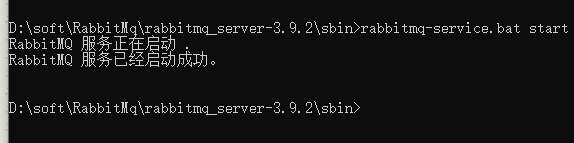
?浏览器中输入:http://localhost:15672? 就可以看到登录界面了

?
?默认用户名和密码都是guest 直接登录即可
?
?